Merhaba arkadaşlar, Samsung S6 Edge+ telefonumuza Android 10 yükleyeceğiz. (S6 Edge olmaz.)
İlk önce bilgisayara Odin 3.14.4 yüklüyoruz.
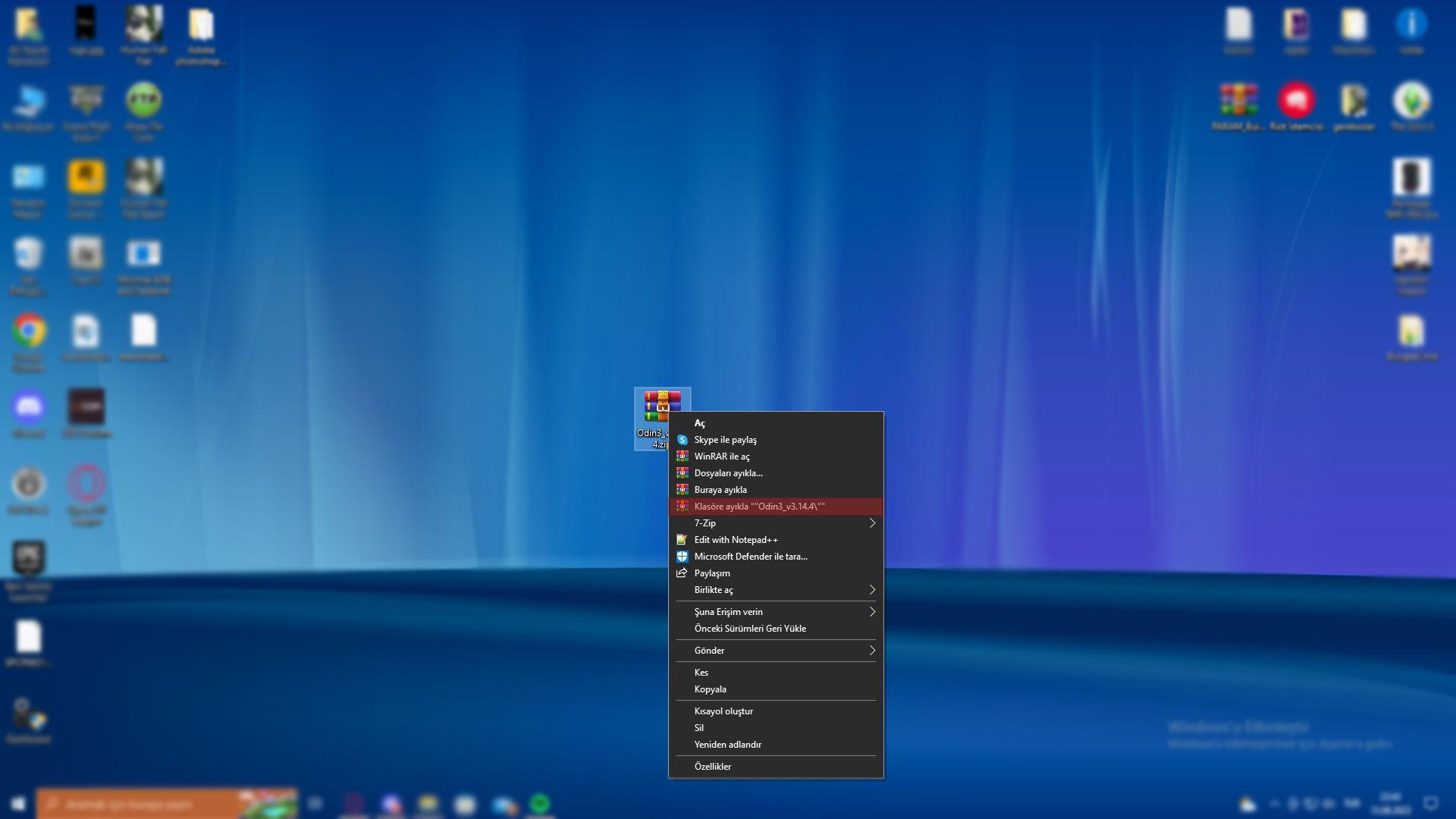
Sonra inen "Odin" programını masaüstüne atıp, attığımız dosyaya sağ klik yapıp klasöre ayıklaya tıklıyoruz.
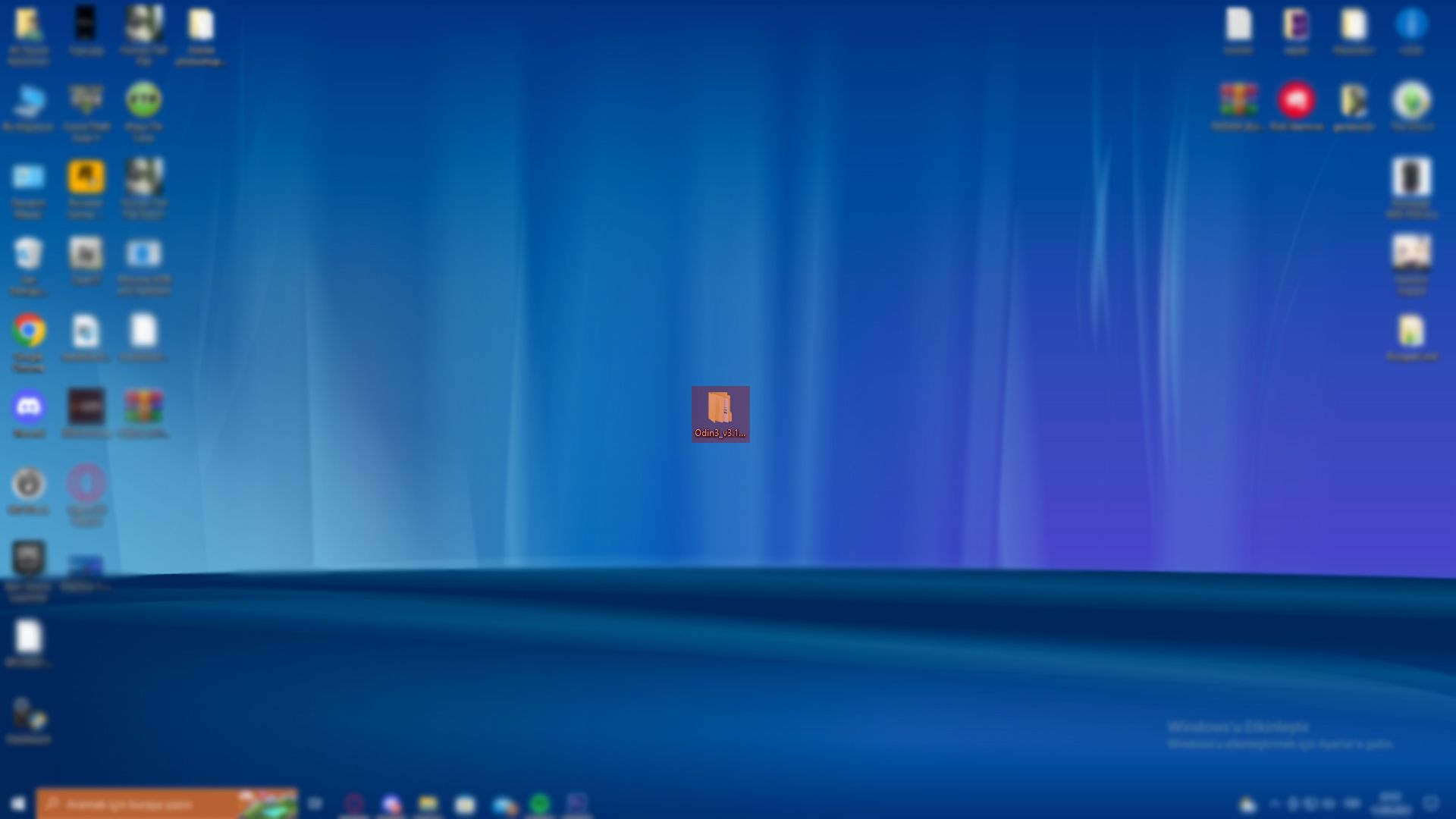
Sonra klasörü açıyoruz.
Klasörün içindeki "Odin3_v3_14_4" adlı programı açıyoruz.
Açtıktan sonra önünüze gelen sekmeye tamam diyoruz ve program açılıyor.
Program açıldıktan sonra telefonu tamamen kapatıyoruz.
Sonra telefonun ses kısma ana ekran tuşu ve güç tuşuna aynı anda basılı tutup telefonun açılmasını bekliyoruz.
Telefon Açıldıktan sonra önünüze açık mavi bir ekran gelecek.
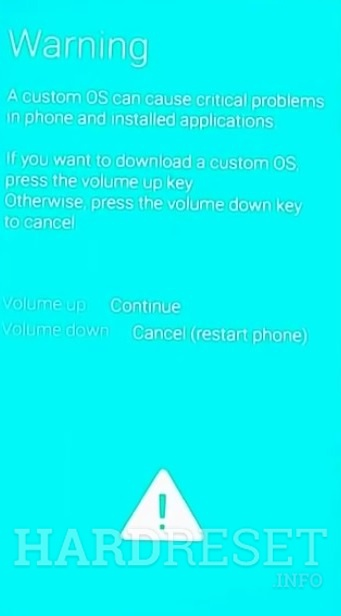
Bu ekran geldikten sonra ses açma tuşuna basıyoruz.
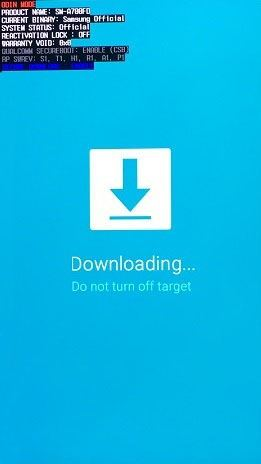
Telefon bu ekrana geldikten sonra telefonu bilgisayara bağlıyoruz.
Bağladıktan sonra Odin'de telefonun bağlandığına dair bir kutucuk beliriyor.
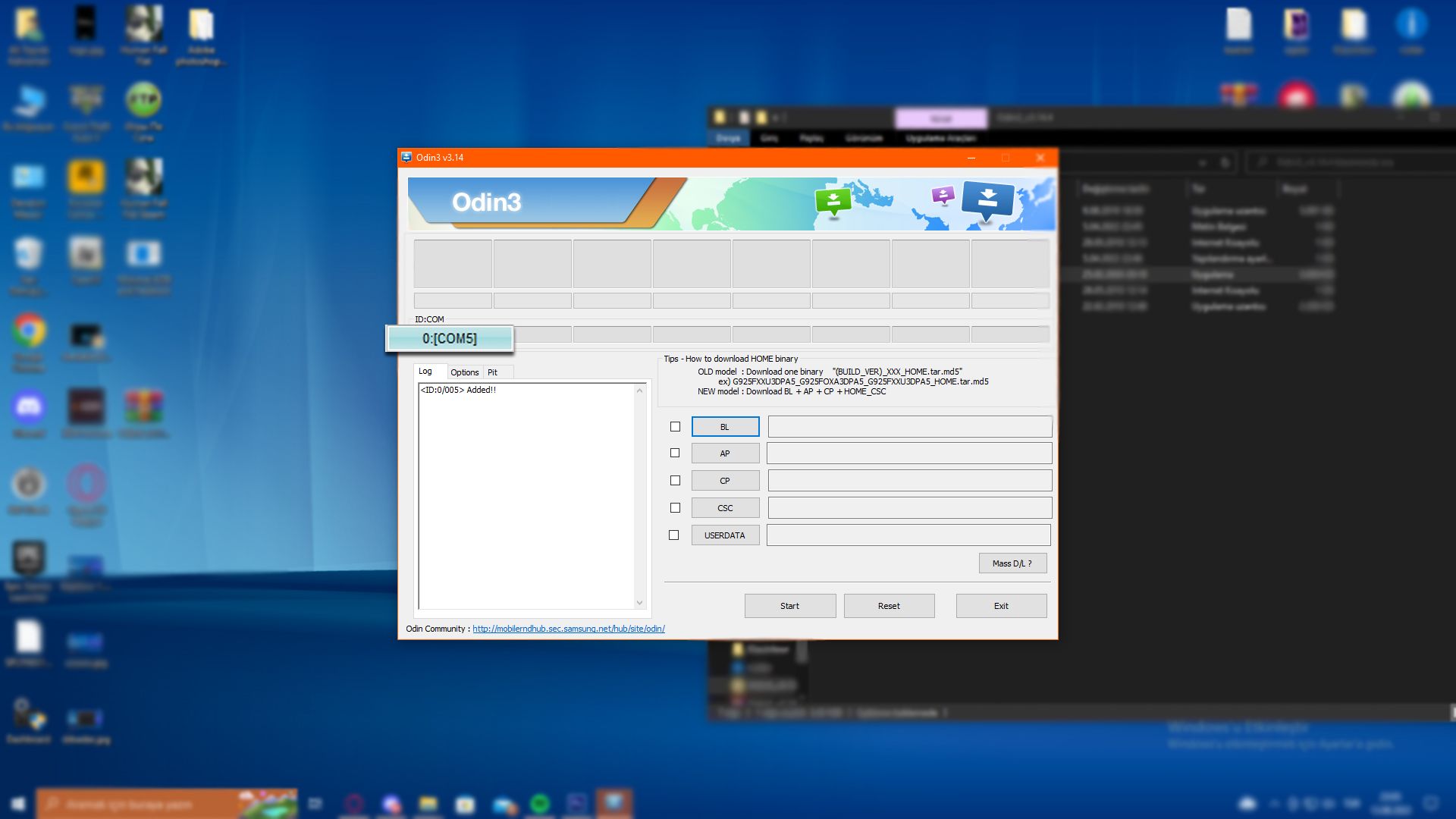
Eğer kutucuk gözüküyorsa telefon bağlanmış demektir.
Sonra bu linkten S6 Edge+ için uygun TWRP sitesini açıyoruz.
Açtıktan sonra bu linkte bu yazıya tıklıyoruz.
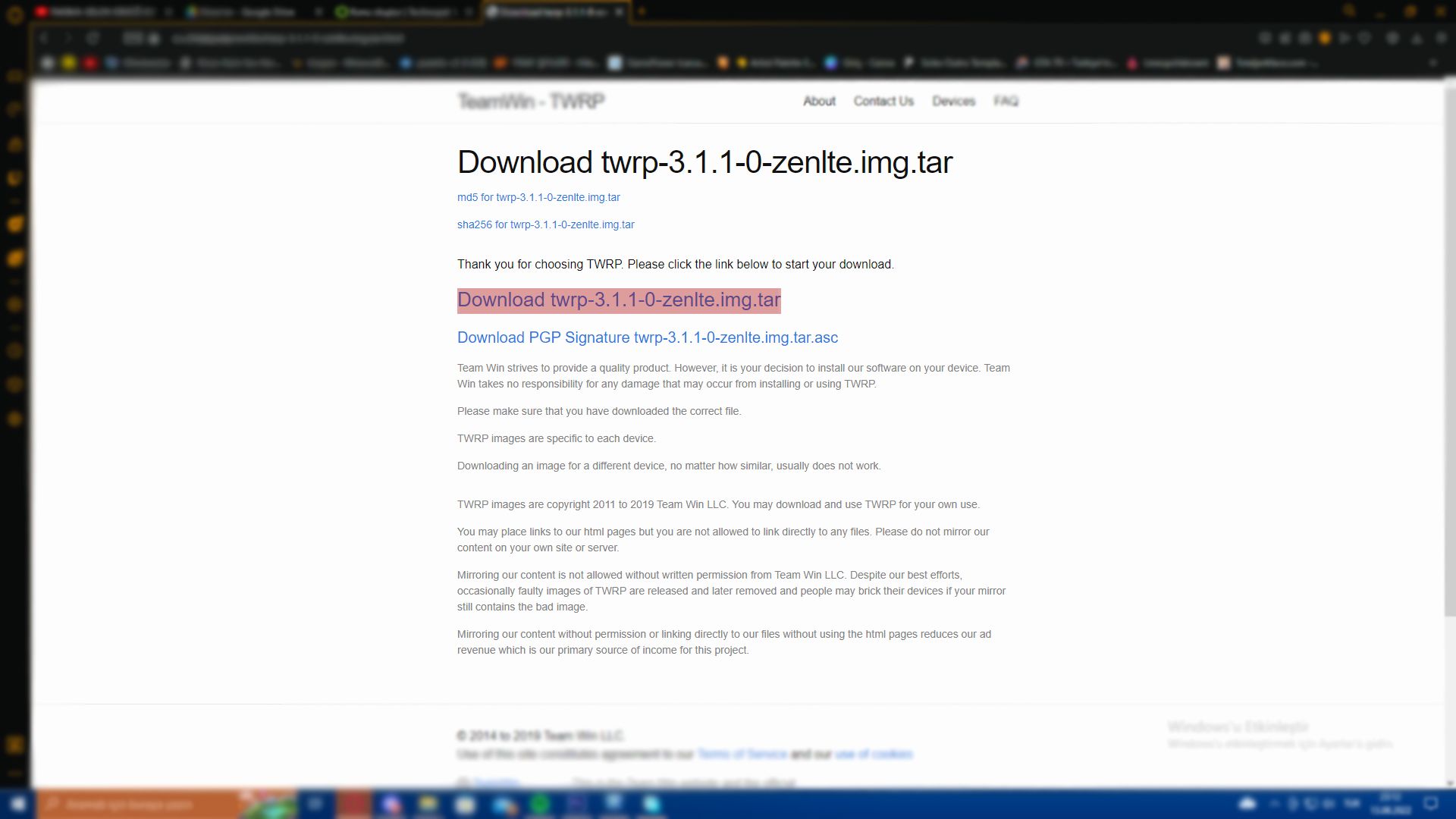
İndirdikten sonra Odin'e geri dönüyoruz.
Sonra Odin'de AP'a tıklayıp indirdiğimiz "TWRP-3.1.1-0-zenlte. İmg. Tar" dosyasını seçiyoruz.
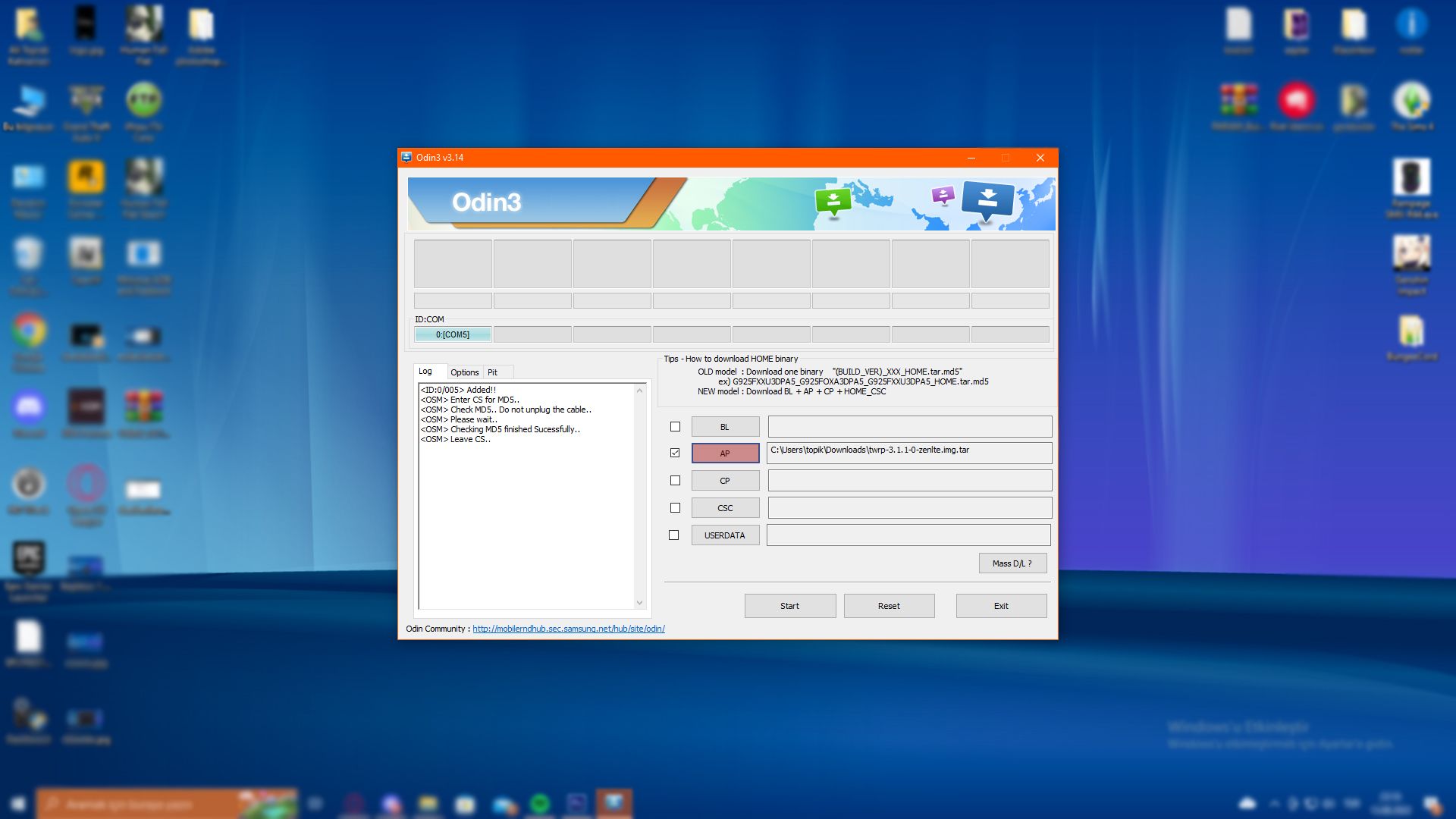
Sonra starta basıyoruz.
Bastıktan sonra telefon kendini kapatacak ve tekrar boot edecek.
Telefon açıldığı zaman telefona bu linkten ROM'u indiriyoruz.
ROM'u indirdikten sonra telefonu tamamen kapatıyoruz.
Kapattıktan sonra bu sefer ses açma ana ekran tuşu ve güç tuşuna aynı anda basılı tutuyoruz.
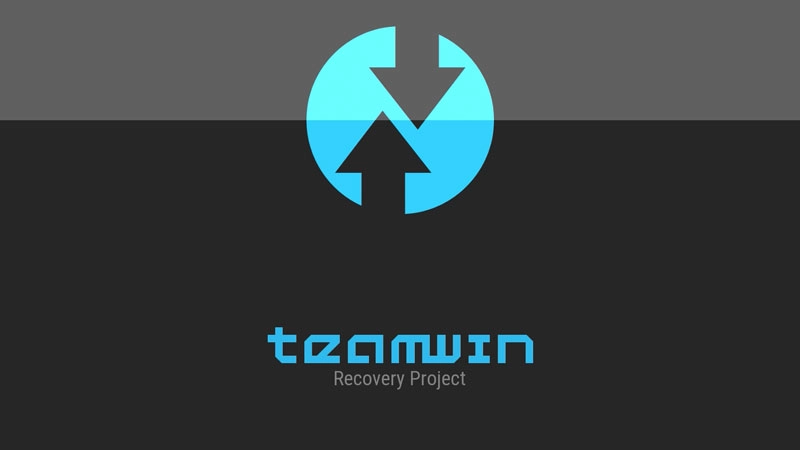
Bu ekran gelene kadar tuşlara basılı tutuyoruz bu ekran geldikten sonra tuşları bırakıyoruz.
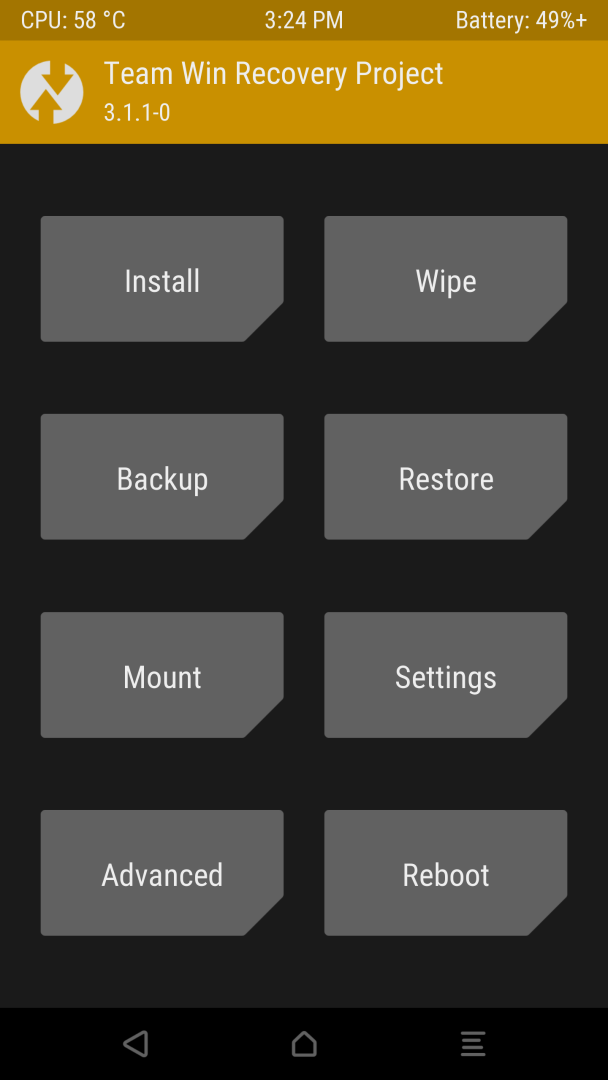
Bu ekranda "wipe" kısmına giriyoruz.
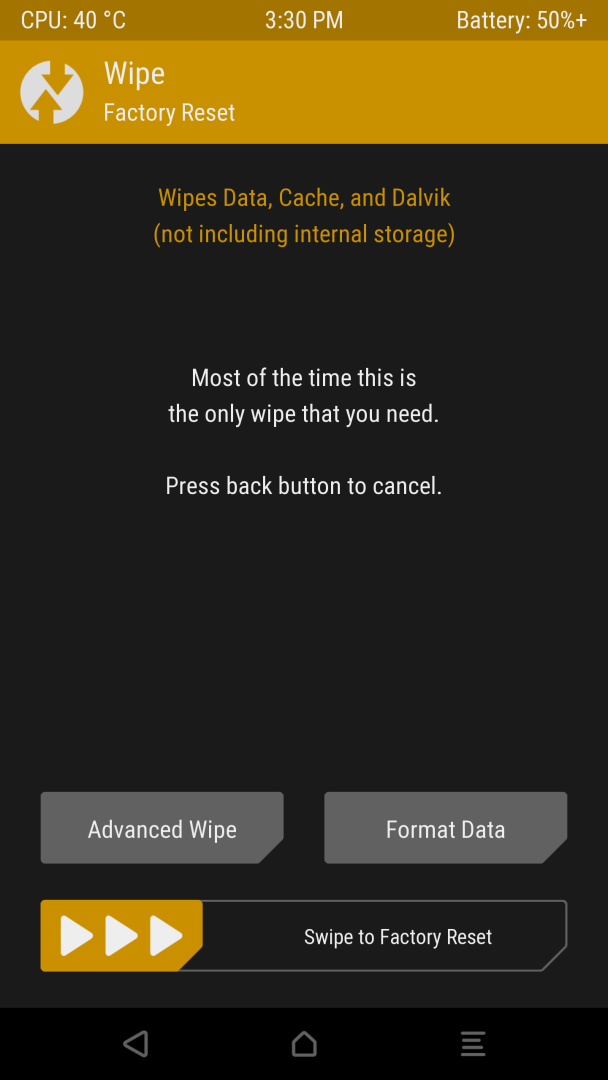
Bu kısımda "Advanced wipe" kısmına basıyoruz.
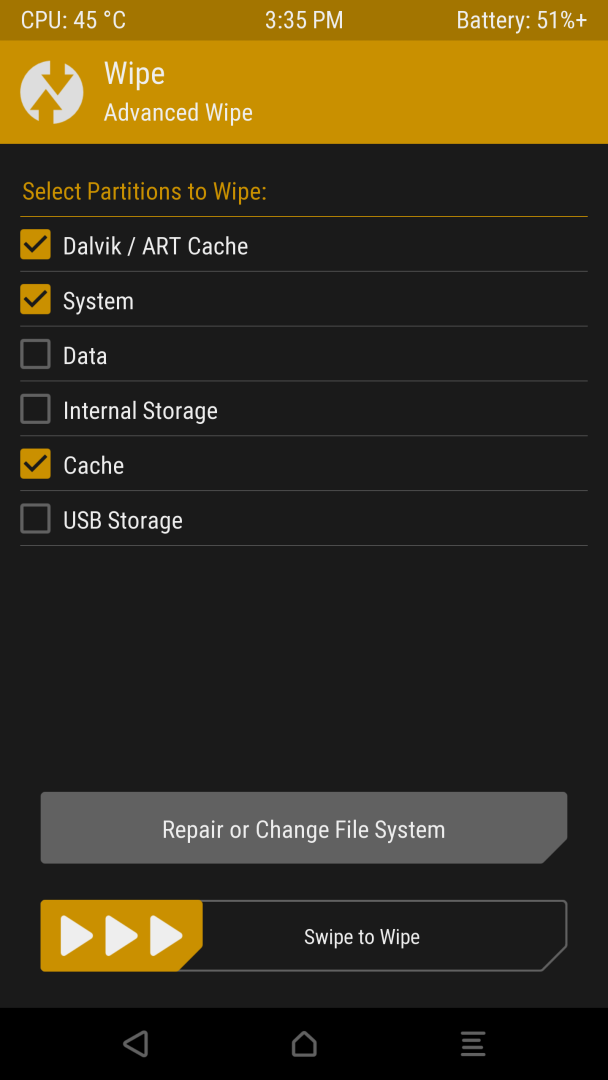
Bu kısımda bunları seçip "swipe to wipe" kısmını soldan sağa kaydırıyoruz.
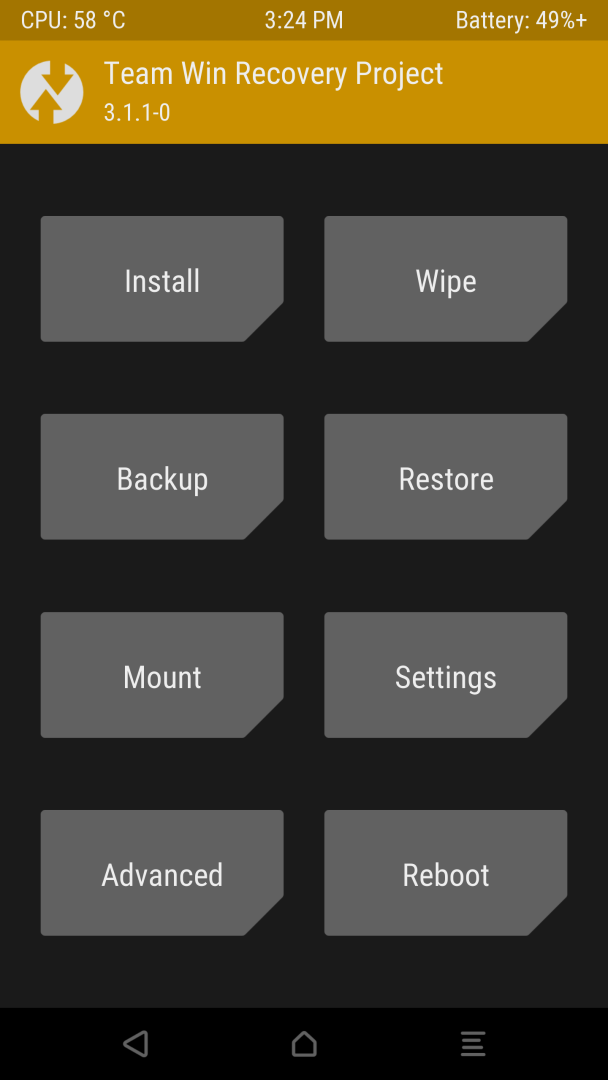
Sonra tekrar bu ekrandan "ınstall" kısmına tıklıyoruz.
Sonra telefona indirdiğimiz ROM'u seçiyoruz (genelde indirdiğiniz ROM download kısmında olur)
Seçtikten sonra böyle bir ekran gelecek.

Sonra "swipe to confirm flash" yazısını soldan sağa kaydırıyoruz.

Bu ROM'un flashlanmasını bekliyoruz (bu işlem 1 küsur dakika sürebilir)
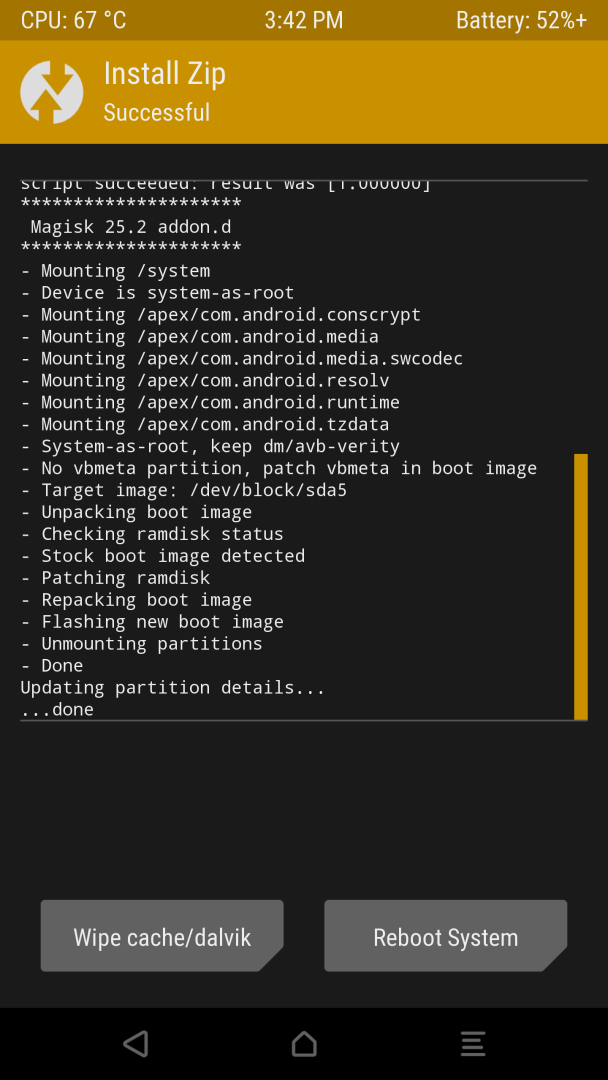
Flashlandıktan sonra reboot System diyoruz ve artık S6 Edge+ telefonumuz Android 10
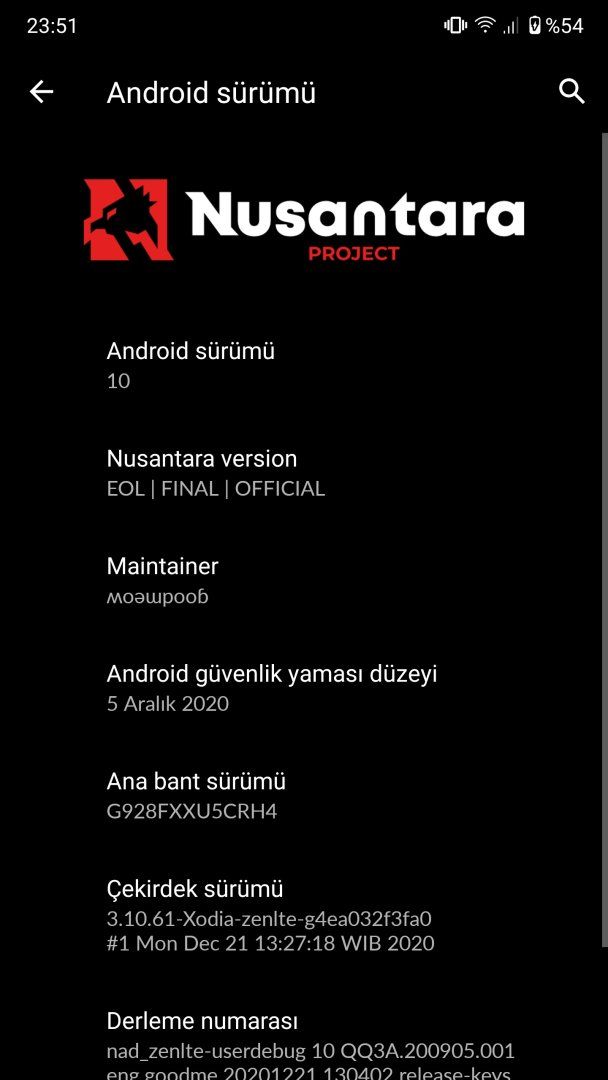
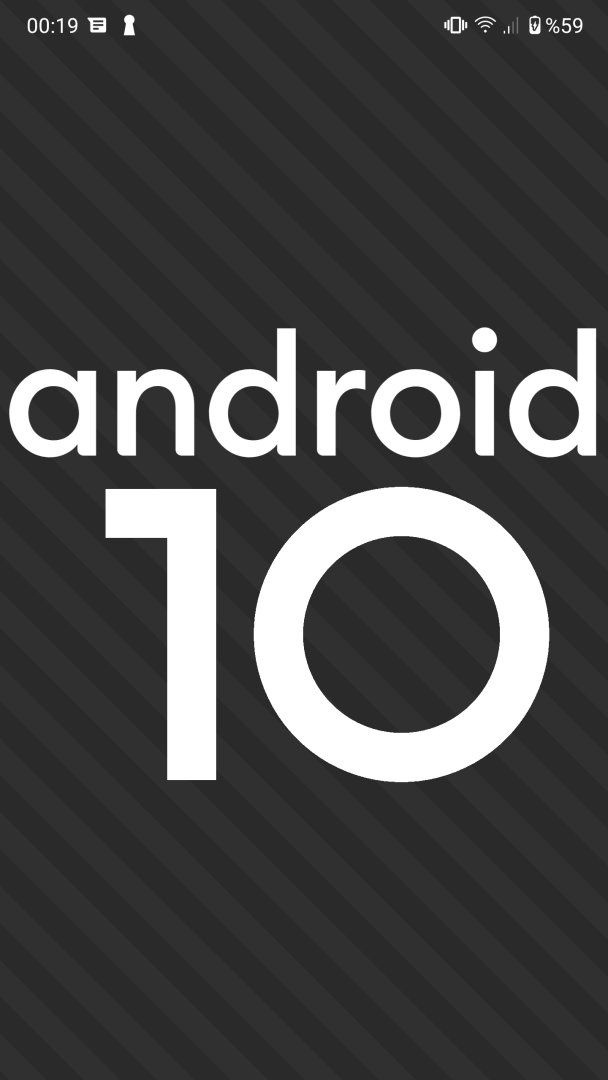
İlk önce bilgisayara Odin 3.14.4 yüklüyoruz.
Kod:
https://odindownload.com/download/Odin3_v3.14.4.zipSonra inen "Odin" programını masaüstüne atıp, attığımız dosyaya sağ klik yapıp klasöre ayıklaya tıklıyoruz.
Sonra klasörü açıyoruz.
Klasörün içindeki "Odin3_v3_14_4" adlı programı açıyoruz.
Açtıktan sonra önünüze gelen sekmeye tamam diyoruz ve program açılıyor.
Program açıldıktan sonra telefonu tamamen kapatıyoruz.
Sonra telefonun ses kısma ana ekran tuşu ve güç tuşuna aynı anda basılı tutup telefonun açılmasını bekliyoruz.
Telefon Açıldıktan sonra önünüze açık mavi bir ekran gelecek.
Bu ekran geldikten sonra ses açma tuşuna basıyoruz.
Telefon bu ekrana geldikten sonra telefonu bilgisayara bağlıyoruz.
Bağladıktan sonra Odin'de telefonun bağlandığına dair bir kutucuk beliriyor.
Eğer kutucuk gözüküyorsa telefon bağlanmış demektir.
Sonra bu linkten S6 Edge+ için uygun TWRP sitesini açıyoruz.
Kod:
https://eu.dl.twrp.me/zenlte/twrp-3.1.1-0-zenlte.img.tar.htmlAçtıktan sonra bu linkte bu yazıya tıklıyoruz.
İndirdikten sonra Odin'e geri dönüyoruz.
Sonra Odin'de AP'a tıklayıp indirdiğimiz "TWRP-3.1.1-0-zenlte. İmg. Tar" dosyasını seçiyoruz.
Sonra starta basıyoruz.
Bastıktan sonra telefon kendini kapatacak ve tekrar boot edecek.
Telefon açıldığı zaman telefona bu linkten ROM'u indiriyoruz.
Kod:
https://drive.google.com/file/d/1U-MBsxXdojo4sNVbCzp0IoCt5vf-ONRN/view?usp=sharingROM'u indirdikten sonra telefonu tamamen kapatıyoruz.
Kapattıktan sonra bu sefer ses açma ana ekran tuşu ve güç tuşuna aynı anda basılı tutuyoruz.
Bu ekran gelene kadar tuşlara basılı tutuyoruz bu ekran geldikten sonra tuşları bırakıyoruz.
Bu ekranda "wipe" kısmına giriyoruz.
Bu kısımda "Advanced wipe" kısmına basıyoruz.
Bu kısımda bunları seçip "swipe to wipe" kısmını soldan sağa kaydırıyoruz.
Sonra tekrar bu ekrandan "ınstall" kısmına tıklıyoruz.
Sonra telefona indirdiğimiz ROM'u seçiyoruz (genelde indirdiğiniz ROM download kısmında olur)
Seçtikten sonra böyle bir ekran gelecek.
Sonra "swipe to confirm flash" yazısını soldan sağa kaydırıyoruz.
Bu ROM'un flashlanmasını bekliyoruz (bu işlem 1 küsur dakika sürebilir)
Flashlandıktan sonra reboot System diyoruz ve artık S6 Edge+ telefonumuz Android 10
Son düzenleme: